如何关闭电脑插入u盘提醒修复 电脑提示u盘需要修复解决方法
更新时间:2023-02-18 10:47:00作者:runxin
很多用户在日常使用电脑办公时也都会用到u盘存储工具,可是在使用u盘传输文件的过程中也会遇到一些问题,有些用户在将u盘工具插入电脑之后,却总是会出现修复的提醒,对此如何关闭电脑插入u盘提醒修复呢?这里小编就来教大家电脑提示u盘需要修复解决方法。
具体方法:
1、按下键盘win+R,然后在命令框中输入“services.msc”并回车执行,如下图所示:
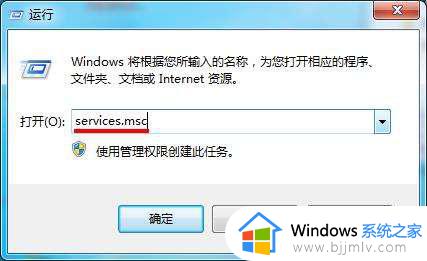
2、打开服务设置窗口后,在列表中找到并双击“ShellHardwareDetection”选项,如下图所示:
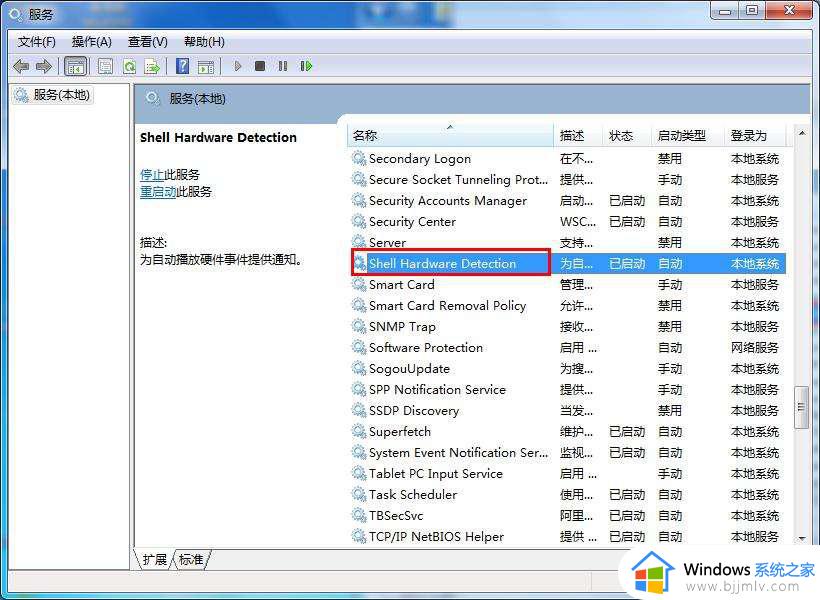
3、在ShellHardwareDetection属性窗口中,点击“常规”标签,然后在启动类型下拉框中选择“禁用”,接着点击“应用--确定”按钮保存设置即可,如下图所示:
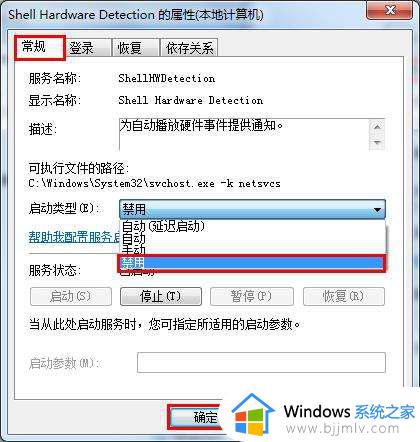
设置完成后,重新将U盘插到电脑上,此时就不会弹出“令人厌倦”的提示框了。
上述就是小编教大家的电脑提示u盘需要修复解决方法了,有出现这种现象的小伙伴不妨根据小编的方法来解决吧,希望能够对大家有所帮助。
- 上一篇: 电脑屏幕亮度怎么调 如何调节电脑屏幕亮度
- 下一篇: 如何对优盘进行彻底杀毒 怎样给优盘杀毒才干净
如何关闭电脑插入u盘提醒修复 电脑提示u盘需要修复解决方法相关教程
- u盘提示格式化怎么修复 U盘一直提示格式化如何解决
- 电脑插u盘蓝屏死机怎么办 u盘插电脑电脑蓝屏修复方法
- 插u盘提示格式化怎么办 插u盘后提示格式化解决方法
- u盘在电脑上读不出来怎么修复 电脑读不出u盘如何解决
- 电脑插u盘提示格式化怎么办 电脑插u盘就提示格式化如何处理
- 电脑无法访问u盘怎么办 u盘电脑无法访问如何修复
- U盘在电脑上显示无媒体怎么办 U盘提示无媒体如何解决
- 电脑不认u盘怎么解决 电脑不识别u盘一键修复
- 插u盘显示需要将其格式化怎么办 电脑插上u盘让格式化怎么解决
- u盘无法读源文件或磁盘解决方法 u盘复制提示无法读取源文件或磁盘如何解决
- 惠普新电脑只有c盘没有d盘怎么办 惠普电脑只有一个C盘,如何分D盘
- 惠普电脑无法启动windows怎么办?惠普电脑无法启动系统如何 处理
- host在哪个文件夹里面 电脑hosts文件夹位置介绍
- word目录怎么生成 word目录自动生成步骤
- 惠普键盘win键怎么解锁 惠普键盘win键锁了按什么解锁
- 火绒驱动版本不匹配重启没用怎么办 火绒驱动版本不匹配重启依旧不匹配如何处理
热门推荐
电脑教程推荐
win10系统推荐